- Par Élie Chancelin
Lignes et Colonnes

Toutes les ressources nécessaires pour prendre en main et maîtriser la manipulation des Lignes et Colonnes avec les Macros VBA Excel.
Macro VBA pour afficher et masquer les colonnes dans Microsoft Excel
Si vous avez des tables très étendues où vous avez besoin de toutes les colonnes, mais en fonction de la tâche, seulement un sous-ensemble d’entre
Macro pour supprimer les lignes jusqu’à l’en-tête, Excel VBA
Souvent, les données sont saisies dans une liste qui peut être supprimée à nouveau à la fin de la journée. Cependant, puisque vous ne souhaitez
Macro pour supprimer des lignes dans une sélection, Excel VBA
Si vous souhaitez supprimer des lignes dans une zone donnée dont les cellules de la colonne A sont vides ou contiennent la valeur 0, sélectionnez
Macro utile pour supprimer des lignes avec du texte, Excel VBA
Souvent, vous ne pouvez pas simplement supprimer des lignes dans une table simplement parce qu’il n’y a aucune valeur dans une colonne. Il vaut mieux
Macro VBA pour supprimer plusieurs lignes dans une feuille de calcul
S’il y a plusieurs lignes à supprimer, la macro suivante est utilisée: Sub SupprimerPlusieursLignes() Sheets (« Feuil1 »). Activate Rows (« 1: 4 »). Select Selection.Delete
Macro VBA pour supprimer une ligne dans une feuille de calcul d’Excel
Pour supprimer des lignes de votre tableau, démarrez la macro Supprimer la ligne: Sub SupprimerUneLigne() Sheets (« Feuil1 »). Activate Range (« A1 »). Select ActiveCell.EntireRow.Delete
Macro pour définir la hauteur de ligne et la largeur de colonne, Excel VBA
Avec le paramètre pour la largeur de colonne correcte ou la hauteur de ligne correcte, vous pouvez déterminer si le paramètre doit s’appliquer à votre
Macro pour appeller l’éditeur VBA dans Excel
Si vous voulez appeler l’éditeur VBA par macro, utilisez la macro suivante: Sub AppeleediteurVBA () With Application.VBA.MainWindow .SetFocus .Visible = True End With
Macros pour transférer des données filtrées, Excel VBA
Vous avez la possibilité d’écrire les résultats d’un filtrage, c’est-à-dire les lignes filtrées, dans une autre feuille de calcul ou dans un fichier texte. Cela
Macros pour supprimer toutes les Feuilles vides du classeur ,Excel VBA
De nombreux classeurs contiennent du ballast inutile sous la forme de feuilles de papier vierges. La macro suivante recherche dans le classeur actif des feuilles
Macro pour déterminer les valeurs en double avec le filtre spécial, Excel VBA)
Si vous avez accidentellement entré des doublons dans une grande quantité de données et que vous souhaitez maintenant créer une liste dans laquelle chaque phrase
Macro pour déterminer qu’elles sont les lignes filtrées, Excel VBA
Supposons que la première ligne contienne les en-têtes de vos colonnes et que le filtre automatique soit défini. Vous voulez maintenant savoir quelle est la
Macro VBA pour définir les critères de filtre dans Microsoft Excel
Si le filtre automatique est disponible dans le tableau, des critères individuels peuvent être définis pour les colonnes, en fonction desquels certaines lignes peuvent ensuite
Macro pour activer ou désactiver le filtre automatique, Excel VBA
Dans Excel, vous pouvez filtrer les données, i. autrement dit, une liste filtrée n’affiche que les lignes qui correspondent aux critères que vous spécifiez pour
Comment rechercher une ligne dans Excel
Vous connaissez certainement divers systèmes de catalogues dans lesquels vous pouvez obtenir des informations spécifiques via un terme de recherche. Si vous souhaitez accéder rapidement
Articles de la même catégorie...
Toutes les ressources nécessaires pour prendre en main et maîtriser les Macros VBA Utiles de Microsoft Excel.
Exportation de modules VBA vers des fichiers texte, Excel VBA
Outre l’importation de fichiers texte dans des modules, il existe également une fonction d’exportation de modules dans Excel, avec laquelle vous pouvez enregistrer votre programmation
Identification des composants, Excel VBA
Jusqu’à présent, vous n’avez travaillé qu’avec des modules. Mais il y a plus de composants dans votre classeur, tels que les UserForms et les modules
Insérer des symboles dans un menu contextuel, Excel VBA
Pour insérer un caractère spécial dans la cellule active dans Excel, sous l’onglet Insertion, dans le groupe Texte, cliquez sur Symbole. Dans Excel, utilisez la
Ajouter des commandes de menu personnalisées, Excel VBA
Chaque fois qu’un contrôle est ajouté à une barre de menus via le code, l’onglet Compléments devient visible et la nouvelle commande apparaît dans le
Réinitialiser les menus contextuels, Excel VBA
Si les modifications apportées aux menus contextuels ne doivent être disponibles que dans un seul fichier, tous les menus contextuels concernés doivent être réinitialisés lors
Pour aller plus loin...

Initiation à Excel
Toutes les ressources nécessaires classées par catégorie pour prendre en main et maîtriser les fonctionnalités usuelles de Microsoft Excel
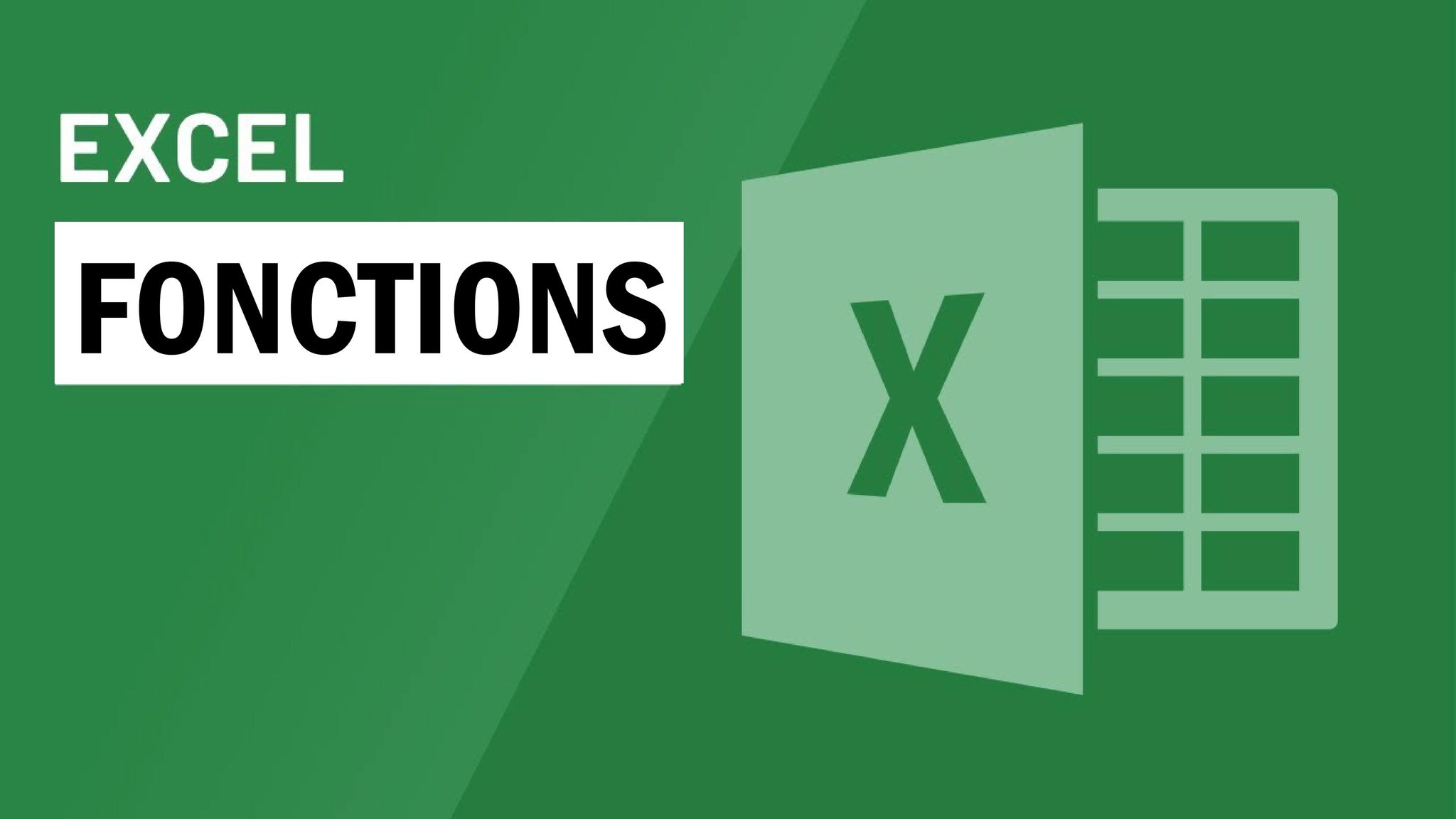
Fonctions Excel
Toutes les ressources nécessaires classées par catégorie pour prendre en main et maitriser les fonction usuelles et avancées de Microsoft.
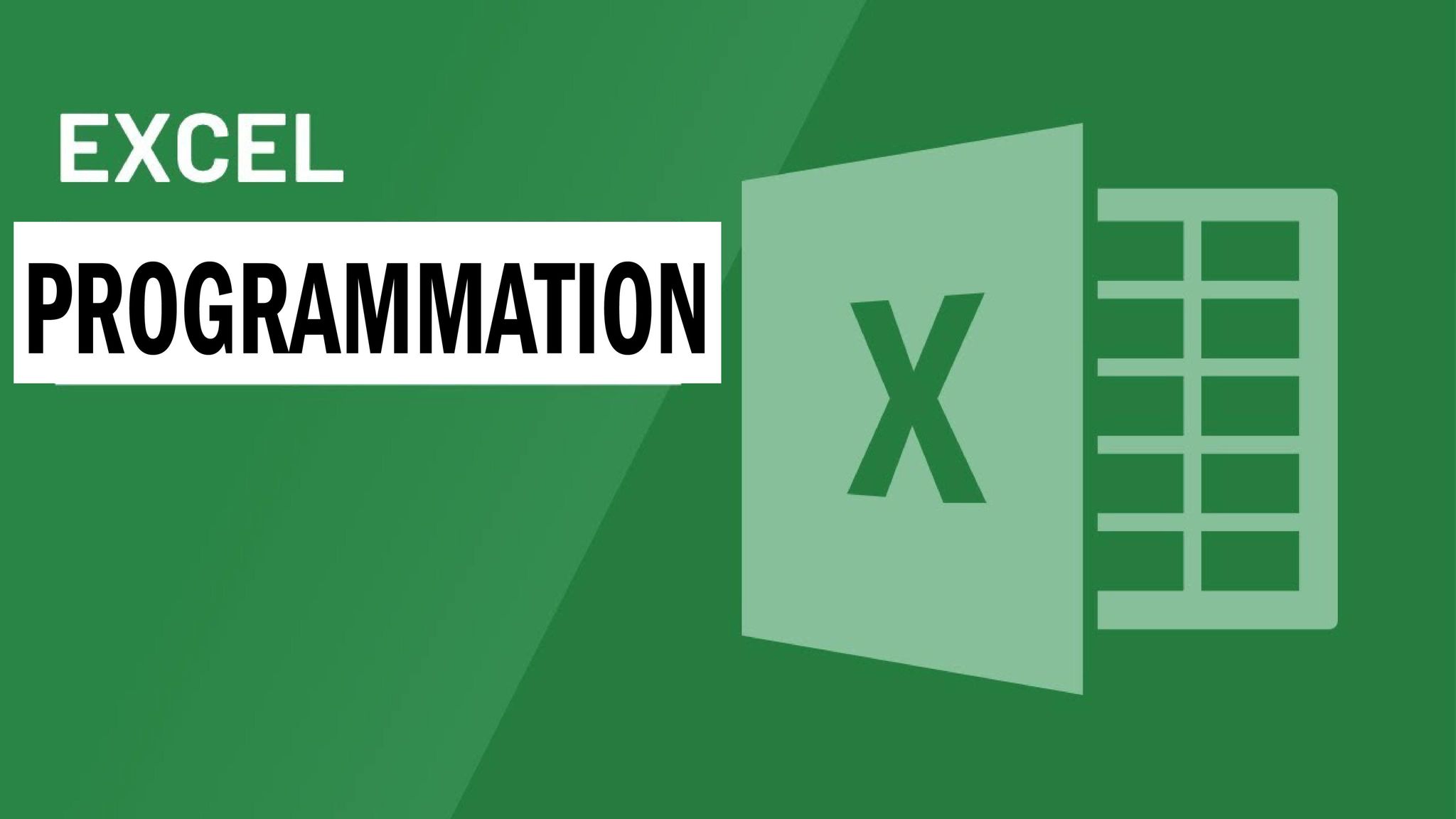
Programmation Excel VBA
Toutes les ressources nécessaires classées par catégorie pour prendre en main et maitriser la programmation VBA Excel.
Initiation à Excel
- Introduction à Excel
- Saisie et Édition des Données
- Travailler Avec des Plages
- Formatage des Plages Excel
- Optimiser la Personnalisation
- Rendre Excel plus Efficace
- Formules et Fonctions
- Gestion des Feuilles de Calcul
- Gestion des Classeurs
- Formatage des Classeurs
- Imprimer un Classeur
- Travailler avec des Tableaux
- Effectuer des Calculs sur des Données
- Illustrations et Textes
- Trier les Données
- Analyse des Données
- Tableaux Croisés Dynamiques
- Créer des Graphiques et Tableaux de Bord
- Collaborer sur Excel
- Introduction à Excel
- Saisie et Édition des Données
- Travailler Avec des Plages
- Formatage des Plages Excel
- Optimiser la Personnalisation
- Rendre Excel plus Efficace
- Formules et Fonctions
- Gestion des Feuilles de Calcul
- Gestion des Classeurs
- Formatage des Classeurs
- Imprimer un Classeur
- Travailler avec des Tableaux
- Effectuer des Calculs sur des Données
- Illustrations et Textes
- Trier les Données
- Analyse des Données
- Tableaux Croisés Dynamiques
- Créer des Graphiques et Tableaux de Bord
- Collaborer sur Excel
Fonctions Excel
Excel VBA
Macros VBA Utiles
- Classeurs (Workbooks)
- Feuilles de calcul (Worksheets)
- Cellules et Plages de Cellules
- Gestion des Données
- Graphiques et Diagrammes
- Fonctions Définies
- Lignes et Colonnes
- Les Événements
- Visual Basic Editor
- MsgBox, InputBox et Boîtes de dialogue
- Formulaires Personnalisés ou UserForm
- Excel et les Autres Applications
- Macros VBA par les cas pratiques
- Classeurs (Workbooks)
- Feuilles de calcul (Worksheets)
- Cellules et Plages de Cellules
- Gestion des Données
- Graphiques et Diagrammes
- Fonctions Définies
- Lignes et Colonnes
- Les Événements
- Visual Basic Editor
- MsgBox, InputBox et Boîtes de dialogue
- Formulaires Personnalisés ou UserForm
- Excel et les Autres Applications
- Macros VBA par les cas pratiques
